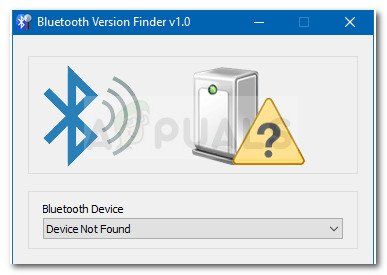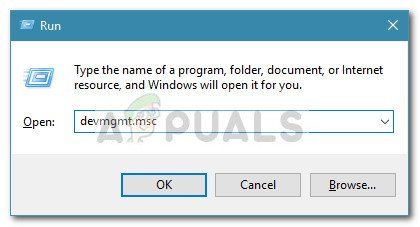Хотя о мобильном устройстве без Bluetooth практически не слышно, ПК со встроенной функцией Bluetooth – довольно редкое явление. Поскольку эта технология не является отраслевым стандартом для ноутбуков и настольных компьютеров, полезно знать, как проверить, есть ли на конкретном компьютере Bluetooth. Более того, в зависимости от того, что вы пытаетесь сделать, также может иметь смысл узнать вашу версию Bluetooth.
Примечание . Это руководство разработано с Имеется в виду Windows 10, но вы также можете применить приведенные ниже инструкции к более старым версиям Windows.
Что такое Bluetooth?
Bluetooth – это технология, которая используется для беспроводного подключения различных устройств. Это предпочтительная технология подключения на мобильных устройствах, поскольку она хорошо работает на небольшом расстоянии. На ПК он обычно используется для подключения машины к внешним периферийным устройствам и устройствам – чаще всего он используется для наушников.
Имейте в виду, что, как и все остальное на вашем компьютере, технология Bluetooth требует как аппаратного, так и программного обеспечения. Даже если вы интегрировали оборудование Bluetooth, вам все равно нужны программные драйверы для его поддержки.
Но даже если на вашем ПК нет оборудования Bluetooth, вы все равно можете добавить эту функцию, купив USB-ключ Bluetooth .
Как проверить, есть ли на вашем компьютере Bluetooth
Если у вас Эта статья поможет вам определить, поддерживает ли ваш компьютер соединение Bluetooth. В попытке учесть все возможные потребности мы предложим два разных способа выяснить, есть ли у вашего компьютера возможности Bluetooth.
Если вы хотите выбрать ручной маршрут, который также сообщит вам конкретные такие сведения, как версия Bluetooth, следуйте методу 1 . Если вы ищете метод, который даст вам ответ всего в несколько щелчков мышью, следуйте методу 2, где мы используем бесплатное программное обеспечение, чтобы узнать, оснащен ли ваш компьютер Bluetooth.
Метод 1. Определение наличия на вашем компьютере Bluetooth через Диспетчер устройств
Помимо возможности узнать, поддерживает ли целевой компьютер Bluetooth, это также позволит вам определить конкретную версию Bluetooth, которую вы используете (если у вас есть для этого оборудование).
Выполните следующие действия, чтобы получить доступ к диспетчеру устройств и узнать, есть ли на вашем компьютере функции Bluetooth:
- Нажмите клавишу Windows + R , чтобы открыть диалоговое окно Выполнить . Затем введите « devmmgt.msc » и нажмите Enter , чтобы открыть диспетчер устройств. При появлении запроса от UAC (Контроль учетных записей) нажмите Да в ответ на запрос.
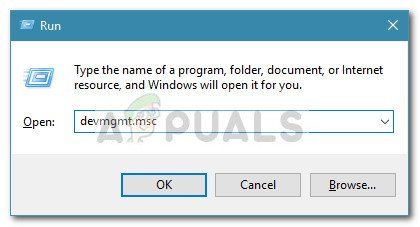
- Внутри Диспетчера устройств найдите и разверните запись с именем Bluetooth (или Bluetooth-радио). Если вам не удается найти запись с именем Bluetooth или Bluetooth Radios , вы, вероятно, можете определить, что ваш компьютер не поддерживает Bluetooth. подключение по умолчанию. Однако вы все равно можете добавить это, купив USB-ключ Bluetooth, если он вам абсолютно необходим.
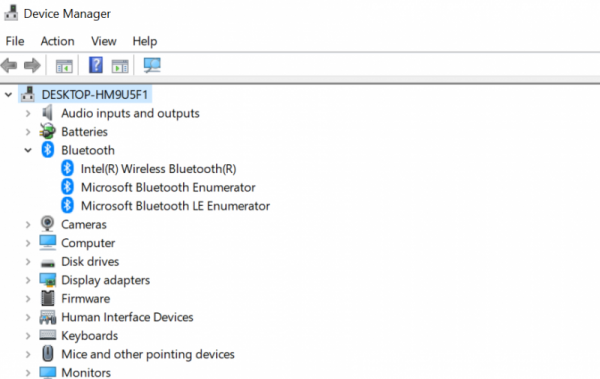
Примечание. Также существует вероятность, что ваше соединение Bluetooth не работает должным образом, потому что у вас не установлены соответствующие драйверы устройств. Чтобы проверить эту теорию, найдите в разделе Другие устройства все записи, содержащие слово Bluetooth. Если вы их обнаружите, щелкните правой кнопкой мыши по каждому из них и выберите Обновить драйвер , затем следуйте инструкциям на экране, чтобы установить последние версии драйверов с помощью компонента обновления Windows.
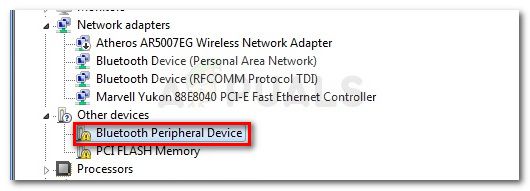
- Если вы ранее определили, что ваш компьютер оснащен технологией Bluetooth, вы можете копать дальше, чтобы узнать вашу конкретную версию Bluetooth, щелкнув правой кнопкой мыши драйвер адаптера Bluetooth (в разделе Bluetooth или Bluetooth Radios ) и выбрав Свойства .
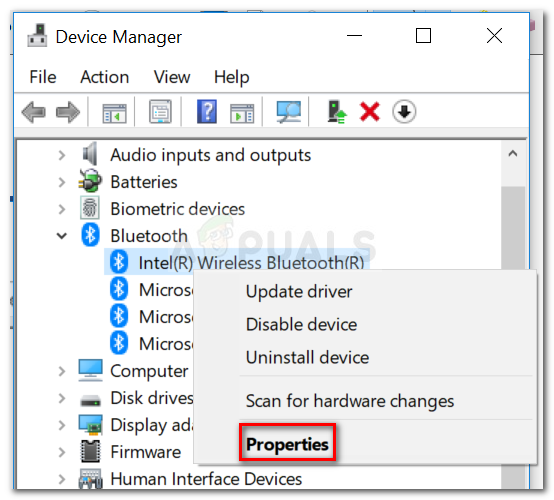
- На экране свойств вашего Bluetooth перейдите на вкладку Дополнительно . В разделе Информация о радиомодуле Bluetooth вы найдете свою версию Bluetooth, указанную в разделе Версия прошивки (или версия LMP ). Вы хотите найти второе значение (например, LMP 6.1).
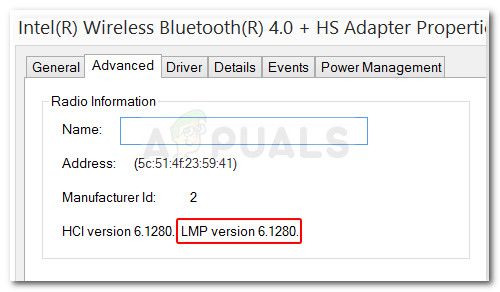
- Для справки: ниже у вас есть таблица версий LMP, которая поможет вам определить, какую технологию Bluetooth вы используете:
LMP 9.x - Bluetooth 5.0LMP 8.x - Bluetooth 4.2LMP 7. x - Bluetooth 4.1LMP 6.x - Bluetooth 4.0LMP 5.x - Bluetooth 3.0 + HSLMP 4.x - Bluetooth 2.1 + EDRLMP 3.x - Bluetooth 2.0 + EDRLMP 2.x - Bluetooth 1.2LMP 1.x - Bluetooth 1.1LMP 0.x - Bluetooth 1.0b
Метод 2: Использование средства поиска версий Bluetooth, чтобы узнать, есть ли на вашем компьютере Bluetooth.
Если вы обнаружили, что описанный выше метод отнимает слишком много времени для ваших нужд, у нас есть еще более простой метод, который вы можете использовать, чтобы проверить, есть ли на вашем компьютере Bluetooth (и какая версия).
Этот метод включает использование бесплатного стороннего инструмента под названием Bluetooth Version Finder . Это портативное бесплатное программное обеспечение чрезвычайно легкое и позволит вам проверить наличие оборудования Bluetooth одним двойным щелчком мыши. Вот краткое руководство по загрузке и использованию Bluetooth Version Finder :
- Перейдите по этой ссылке ( здесь ) и прокрутите страницу вниз до раздела Загрузить .. Там нажмите кнопку Загрузить , чтобы загрузить архив .zip, содержащий Bluetooth Version Finder .
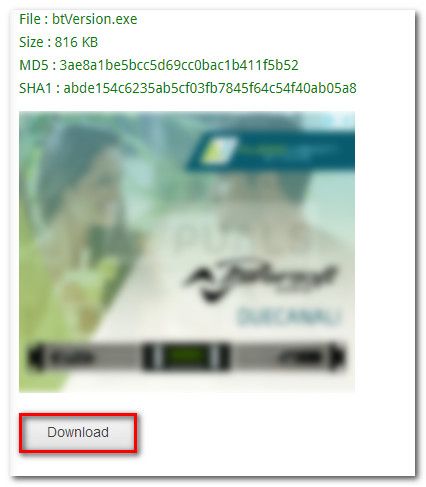
- Извлеките исполняемый файл btVersion.exe из только что загруженного архива с помощью такой утилиты, как WinRar, WinZip или 7zip.
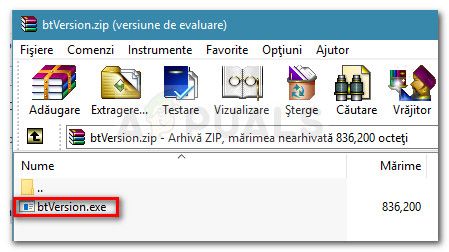
- Дважды щелкните файл btVersion.exe, чтобы открыть бесплатную программу поиска версий Bluetooth. Если на вашем ПК есть работающее соединение Bluetooth, вы увидите версию Bluetooth, указанную в окне поиска версий Bluetooth.

Примечание. Если на вашем компьютере нет Bluetooth, вы увидите значок вопросительного знака вместо версии Bluetooth.